تشرح هذه المقالة كيفية سحب وإفلات لقطات الشاشة على آيفون في iOS 15 ، بما في ذلك إرشادات حول سحب الملفات وإفلاتها على آيفون.
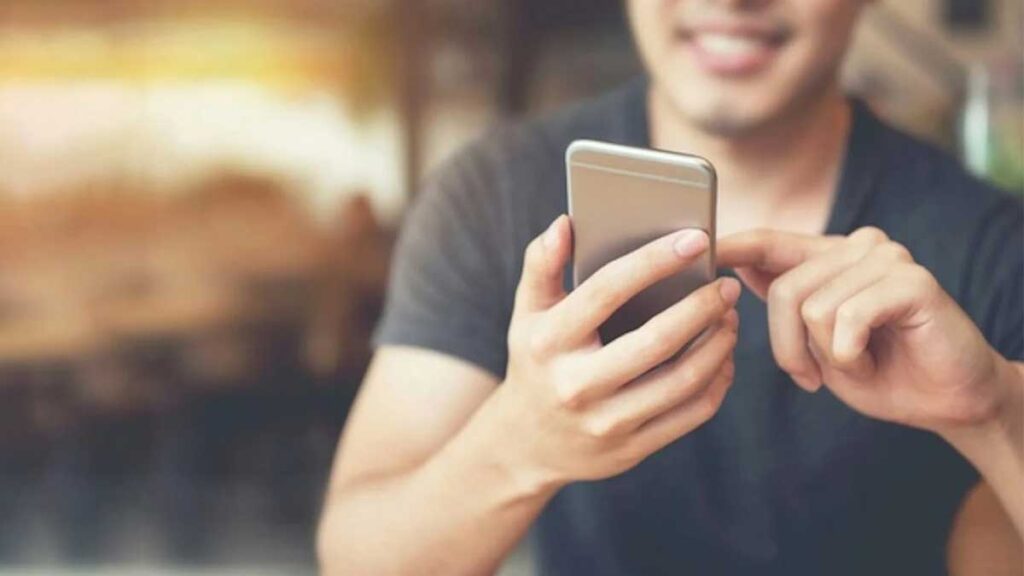
كيفية سحب وإفلات لقطات الشاشة على آيفون في IOS 15
تتيح لك وظيفة السحب والإفلات سحب لقطات الشاشة في نظام التشغيل iOS 15. يمكنك سحب لقطة شاشة فور التقاطها وإفلاتها في ألبوم أو مجلد أو أي تطبيق متوافق تريده. تعتمد العملية على وظيفة اللمس المتعدد لجهاز آيفون الخاص بك ، ولكنها تعمل كثيرًا مثل السحب والإفلات على جهاز Mac.
ويسمح لك السحب والإفلات بالنقل السريع من الشاشة إلى أي مكان متوافق. بإمكانك الآن السحب والإفلات من شاشة الآيفون لنقل الصور والمقاطع الصوتية والفيديو والملفات الأخرى بسرعة وسهولة.
إليك كيفية سحب لقطة شاشة وإفلاتها مباشرةً بعد التقاطها:
- التقط لقطة شاشة على جهاز آيفون الخاص بك.
- اضغط مع الاستمرار الصورة المصغرة للشاشة في الزاوية اليسرى السفلية من الشاشة.
- انتظر حتى يختفي الإطار الأبيض حول الصورة المصغرة ، وستتمكن من تحريك لقطة الشاشة.
- أثناء الاستمرار في الضغط على الصورة المصغرة لقطة الشاشة ، استخدم إصبعًا مختلفًا للنقر على التطبيق الذي تريد سحب لقطة الشاشة فيه. في مثالنا ، نسحب لقطتي شاشة في وقت واحد. هذا أحد الآثار الجانبية لالتقاط لقطات شاشة على آيفون أثناء سحب لقطة شاشة في نفس الوقت.
- انتقل إلى الموقع أو المجلد أو الألبوم داخل التطبيق حيث تريد إسقاط لقطة الشاشة الخاصة بك. في هذا المثال ، سنقوم بإسقاط لقطات الشاشة في ألبوم صور بعنوان لقطات.
- عندما تصل إلى الشاشة أو المجلد أو الألبوم حيث تريد إسقاط لقطة الشاشة ، ارفع إصبعك عن لقطة الشاشة.
- ستسقط لقطة الشاشة في الموقع الذي اخترته. إذا حاولت سحب لقطة شاشة إلى تطبيق لا يقبل لقطات شاشة ، فستختفي ، وستتمكن من العثور عليها في لفة الكاميرا.
هل يمكنك سحب الملفات وإفلاتها على آيفون؟
بالإضافة إلى سحب وإفلات لقطات الشاشة مباشرة بعد التقاطها ، يمكنك أيضًا سحب وإفلات لقطات الشاشة والملفات الأخرى على جهاز آيفون الخاص بك. تتشابه هذه العملية من حيث النقر مع الاستمرار على الملف الذي تريد سحبه وإبقاء إصبعك عليه حتى تصل إلى التطبيق أو المجلد الذي تريد إفلاته فيه.
في هذا المثال ، سنقوم بسحب لقطة شاشة من الألبوم حيث يتم تخزينها في تطبيق فني ، ولكن يمكنك أيضًا سحب ملفات أخرى.
إليك كيفية سحب ملف وإفلاته على آيفون:
- انتقل إلى موقع ملفك.
- اضغط مع الاستمرار الملف.
- باستخدام إصبع آخر ، انتقل إلى التطبيق أو المجلد حيث تريد إسقاط الملف. (في هذا المثال ، نسحبه إلى مجلد MediBang.)
- عند فتح التطبيق أو المجلد الصحيح ، حرر إصبعك.
- سيتم إسقاط الملف في التطبيق أو المجلد طالما أنه متوافق.
التعليمات
- كيف ألتقط لقطة شاشة على آيفون؟ لالتقاط لقطة شاشة على جهاز آيفون الخاص بك ، إذا كان لديك آيفون X series أو 11 أو 12 ، فاضغط على زر جانبي و زر رفع الصوت في نفس الوقت. على أجهزة آيفون الأقدم ، اضغط على زر الصفحة الرئيسة و زر النوم / الاستيقاظ في نفس الوقت.
- كيف تقوم بتصوير فيديو على آيفون؟ اذهب إلى إعدادات > مركز التحكم، ثم اضغط على ملف علامة زائد (+) بجانب تسجيل الشاشة. بعد ذلك ، افتح مركز التحكم واضغط على تسجيل مرئي علي الشاشة زر؛ سيكون لديك ثلاث ثوان قبل أن يبدأ التسجيل. اضغط على الشاشة لمغادرة مركز التحكم ، ثم قم بتسجيل الفيديو و / أو الصوت لما تحاول التقاطه.
مواضيع ذات صلة:
كيفية استخدام البحث المرئي في الصور في iOS 15
كيفية اعداد المصادقة الثنائية (Two-Factor Authentication) في iOS 15